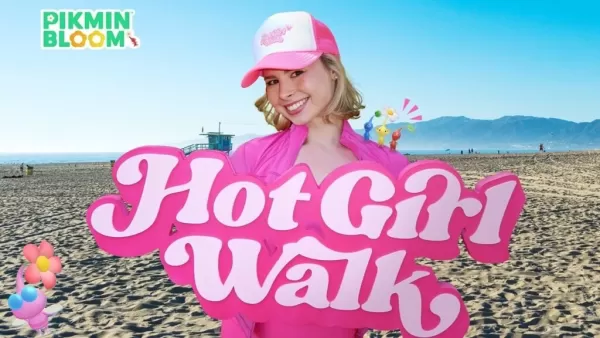Enlaces rápidos
La cubierta de vapor es una potencia de versatilidad, que atiende no solo a los jugadores sino también a aquellos que lo usan como PC portátil. Con su modo de escritorio, los usuarios pueden ir más allá de los juegos y acceder al almacenamiento interno de forma remota para diversas necesidades.
Al ejecutar en un sistema basado en Linux, la cubierta de vapor admite Secure Shell (SSH), un protocolo que permite el acceso a datos remotos seguros. Sin embargo, muchos usuarios desconocen cómo habilitar y utilizar esta función. Esta guía tiene como objetivo desmitificar el proceso de habilitación y uso de SSH en la cubierta de vapor, proporcionando instrucciones integrales y consejos adicionales.
Pasos para habilitar SSH en la cubierta de vapor
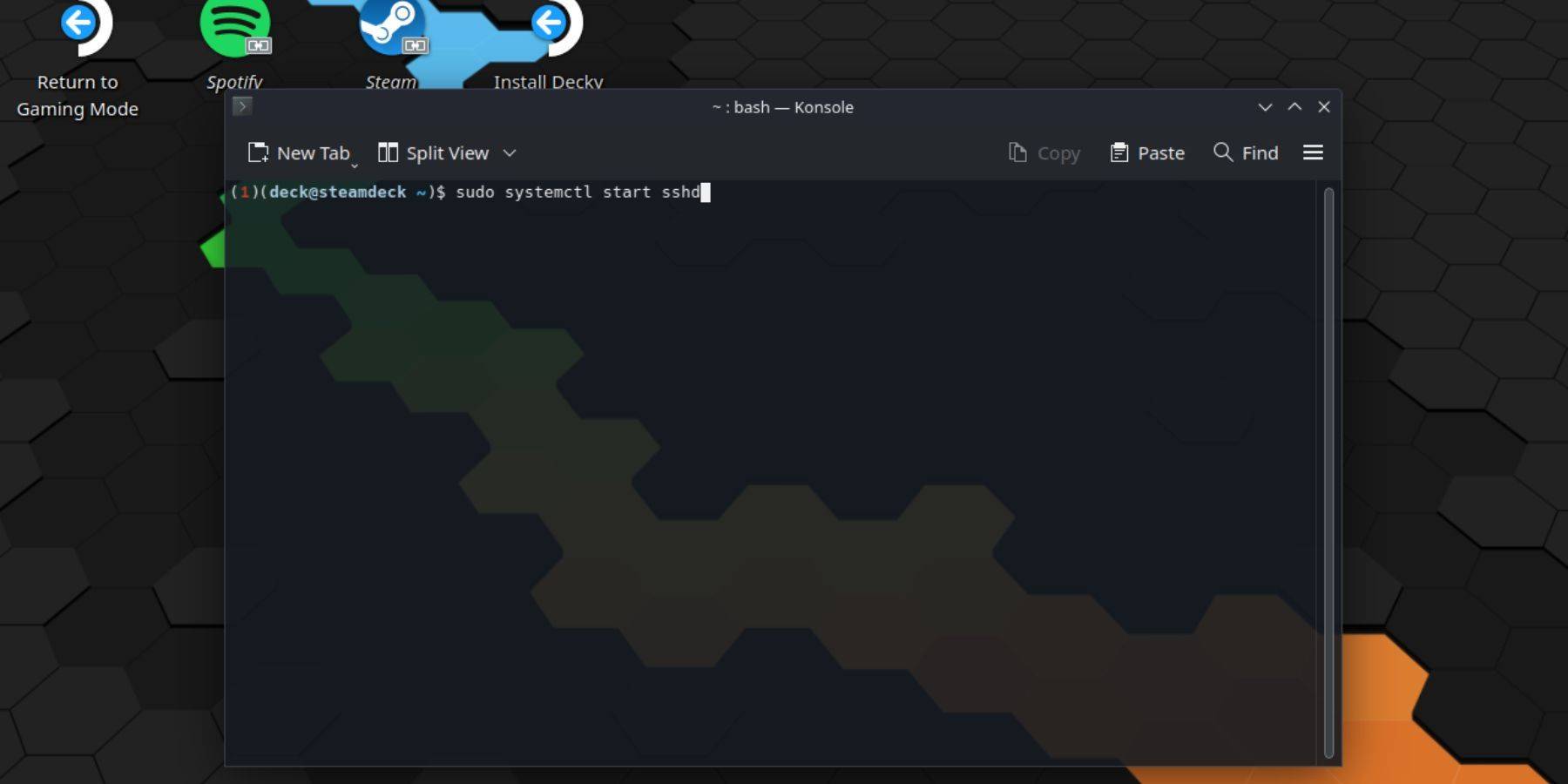 Habilitar SSH en su cubierta de vapor es sencillo. Sigue estos pasos:
Habilitar SSH en su cubierta de vapor es sencillo. Sigue estos pasos:
- Encender su cubierta de vapor.
- Presione el botón Steam.
- Navegue a Configuración> Sistema> Configuración del sistema> Habilitar el modo de desarrollador.
- Presione el botón Steam nuevamente.
- Seleccione Power> Cambiar al modo de escritorio.
- Abra el Konsole desde el menú Inicio.
- Establezca una contraseña si aún no lo ha hecho ingresando el comando:
passwd. Siga las indicaciones para establecer su contraseña. - Habilite SSH ingresando el comando:
sudo systemctl start sshd. Para garantizar que SSH comience automáticamente después de reiniciar, ingrese:sudo systemctl enable sshd. - Una vez habilitado, puede acceder a su mazo de vapor de forma remota utilizando cualquier cliente SSH de terceros.
IMPORTANTE: Tenga cuidado de no eliminar o mover archivos del sistema, ya que esto podría dañar el sistema operativo.
Cómo deshabilitar SSH en la cubierta de vapor
Si necesita deshabilitar SSH, siga estos pasos:
- Abra el Konsole desde el menú Inicio.
- Para deshabilitar SSH, ingrese el comando:
sudo systemctl disable sshd. Para detener SSH inmediatamente, use:sudo systemctl stop sshd.
Cómo usar SSH para conectarse a la cubierta de vapor
 Con SSH habilitado, puede acceder de forma remota a los datos de su mazo de Steam utilizando aplicaciones de terceros como Warpinator. Instale Warpinator tanto en su mazo de vapor como en su PC, luego inicie simultáneamente para una transferencia de datos sin problemas.
Con SSH habilitado, puede acceder de forma remota a los datos de su mazo de Steam utilizando aplicaciones de terceros como Warpinator. Instale Warpinator tanto en su mazo de vapor como en su PC, luego inicie simultáneamente para una transferencia de datos sin problemas.
Para los usuarios de PC de Linux, no se necesita software adicional. Simplemente abra su administrador de archivos e ingrese sftp://deck@steamdeck en la barra de direcciones. Ingrese la contraseña que estableció anteriormente para establecer la conexión.